Mélanger les photos dans iMovie
Si vous avez déjà ajouté des photos dans iMovie, vous avez déjà constaté qu’il est impossible de les faire s’afficher de manière aléatoire dans un montage vidéo. On peut les trier par date, par taille ou sur leur nom mais aléatoirement, c’est impossible.
Après avoir ajouté vos photos à la bibliothèque, vous pourriez les faire glisser dans la timeline, une à une pour qu’elles apparaissent mélangées mais, avouez-le, ça risque d’être très fastidieux et de vous prendre beaucoup de temps.
Puisque, par défaut, les photos seront triées sur les noms, nous allons modifier ceux-ci en leur accolant un nombre totalement aléatoire. On pourra ainsi les ajouter en une seule fois à la timeline du montage vidéo et obtenir un vrai mélange des photos. A noter que l’astuce fonctionne pour tous les programmes où l’on a la possibilité d’ajouter des fichiers.
Pour réaliser le changement des noms, nous allons utiliser le Terminal du Mac que vous trouverez dans le dossier Utilitaires du dossier Applications.
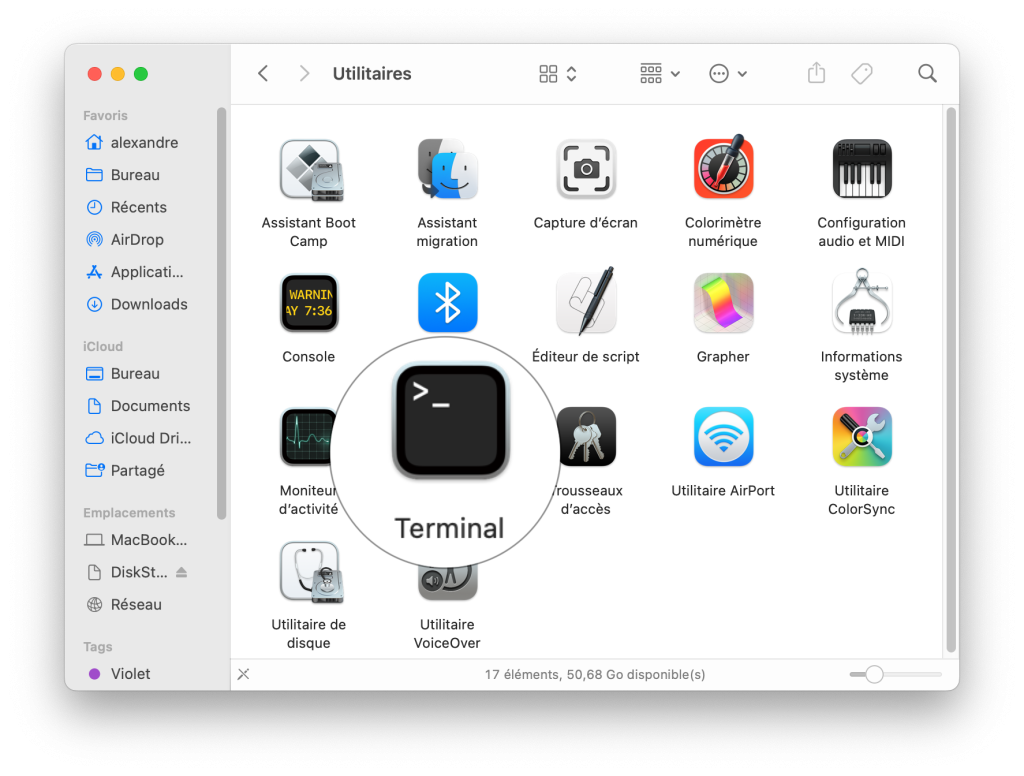
A l’aide du Finder, isolez les photos dans un sous-dossier de votre dossier de téléchargement (que vous créerez pour l’occasion et que nous avons appelé test ci-dessous).
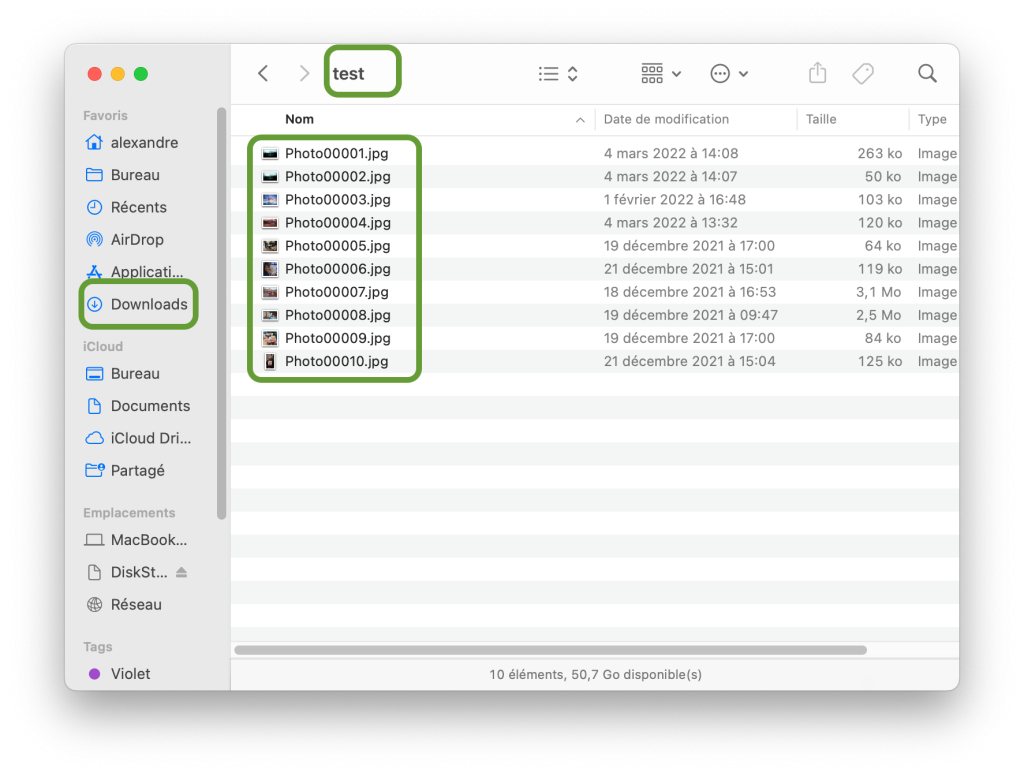
Une fois la fenêtre du Terminal ouverte, copiez et collez le code ci-dessous, ligne par ligne.
cd ~/Downloads/test
mkdir -p aleatoire
for filename in *
do
cp "$filename" ./aleatoire/"$(( $RANDOM % 1000 ))_$filename"
done
Une fois l’opération terminée (après avoir validé la dernière ligne de code), votre dossier test contiendra un dossier nommé aleatoire et, même trié sur le nom, les photos seront en fait mélangées !
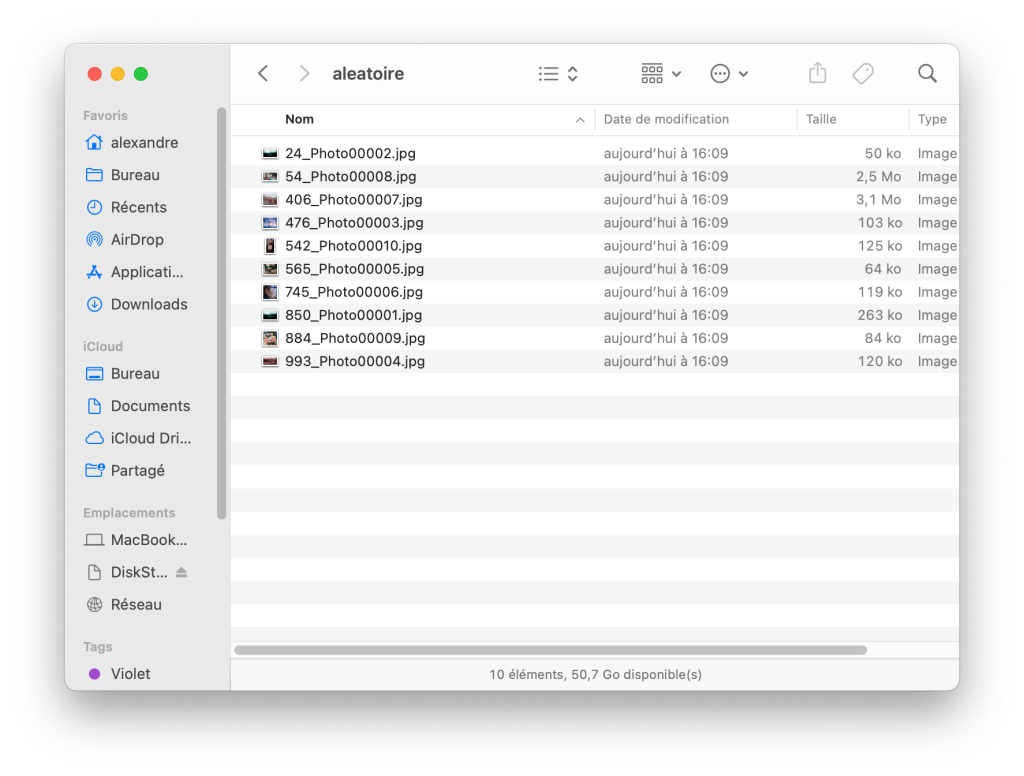
Pas de panique concernant le message « cp: aleatoire is a directory (not copied) » qui risque d’apparaitre. Notre petit script ne traite que les fichiers et non les dossiers et c’est mieux ainsi.
Il ne vous reste plus qu’à importer ces photos dans votre bibliothèque iMovie ou dans tout autre programme où vous ne savez pas mélanger les fichiers.
Si vous trouvez cette SimplAstuce utile, n’hésitez pas à la partager sur vos réseaux !
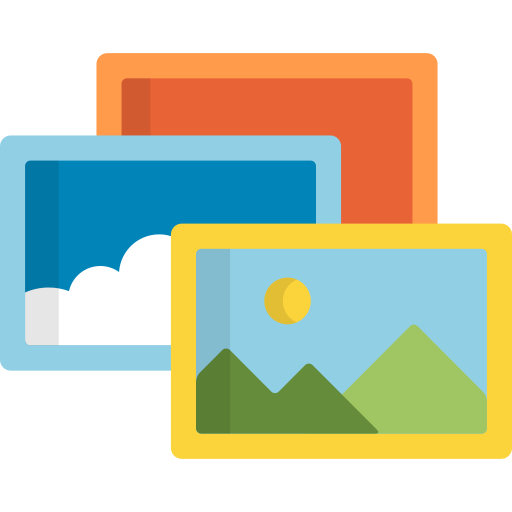


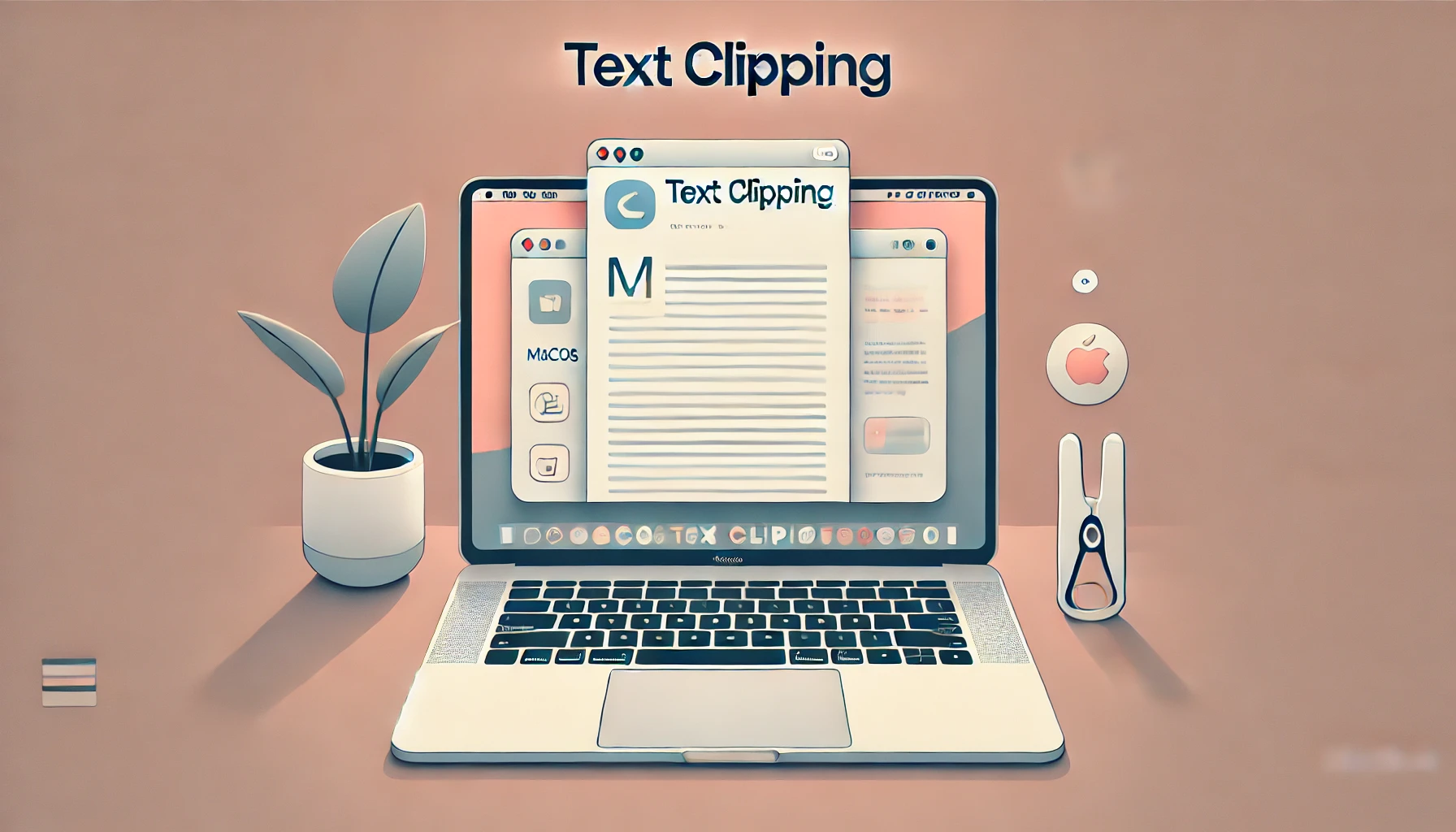
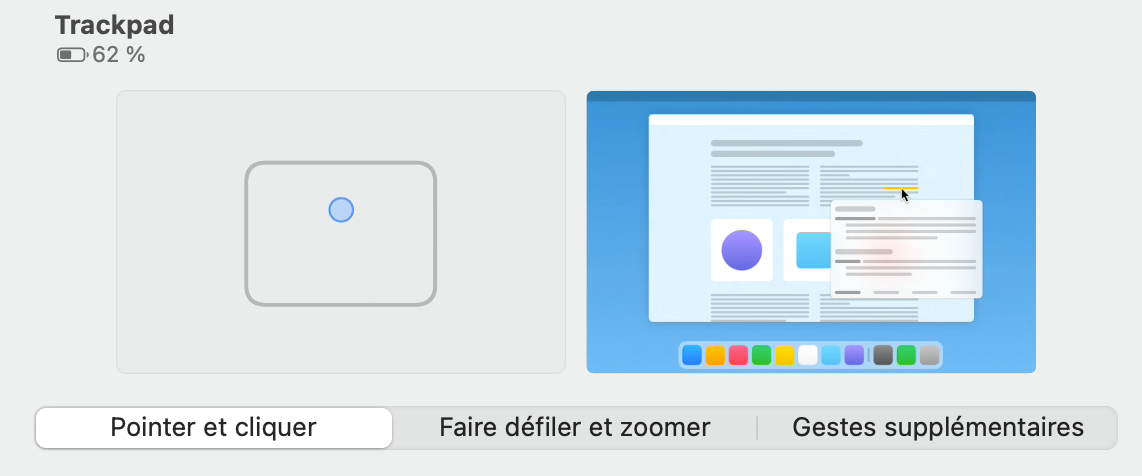

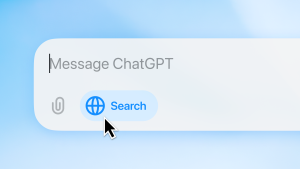





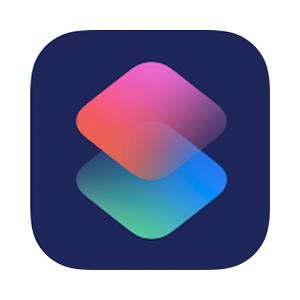
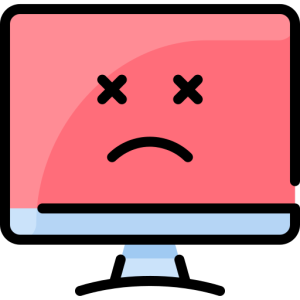
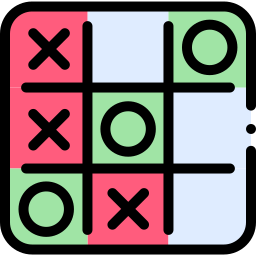
Laisser un commentaire